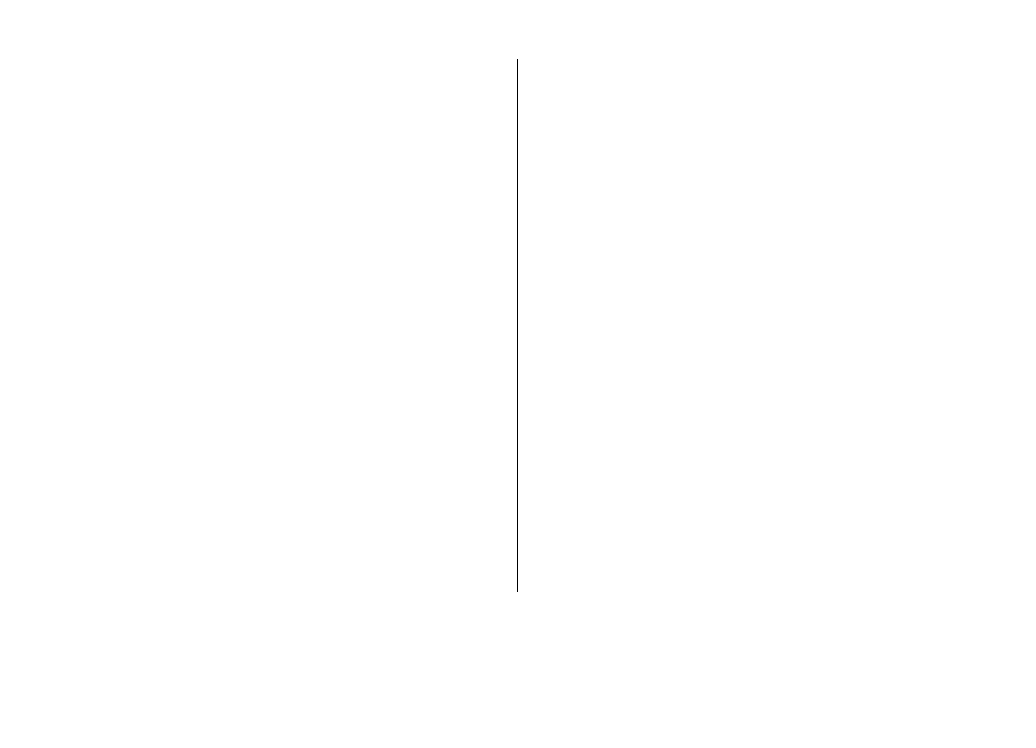
Laiteohjelmiston päivittäminen
Ohjelmistopäivitykset saattavat sisältää uusia tai
parannettuja toimintoja, joita ei ollut saatavilla, kun ostit
laitteen. Ohjelmiston päivittäminen saattaa myös parantaa
laitteen suorituskykyä.
Nokia Ohjelmistotarkistus on PC-sovellus, jonka avulla voit
päivittää laitteesi ohjelmiston. Jotta voit päivittää
laiteohjelmiston, sinulla on oltava yhteensopiva PC-
tietokone, laajakaistayhteys Internetiin ja yhteensopiva USB-
datakaapeli, jolla voit kytkeä laitteen tietokoneeseen.
Jos haluat lisätietoja aiheesta, lukea viimeisimpien
ohjelmistoversioiden julkaisutiedotteet tai hakea Nokia
Ohjelmistotarkistus -sovelluksen, siirry osoitteeseen
www.nokia.com/softwareupdate tai paikalliseen Nokia-
verkkosivustoon.
Päivitä laitteen ohjelmisto seuraavalla tavalla:
1. Hae ja asenna Nokia Ohjelmistotarkistus -sovellus PC-
tietokoneeseen.
2. Kytke laite tietokoneeseen USB-datakaapelilla ja
käynnistä Nokia Ohjelmistotarkistus. Nokia
Ohjelmistotarkistuksen avulla voit varmuuskopioida
tiedostoja, päivittää laiteohjelmiston tai palauttaa
tiedostoja.
Tiedonhallinta
© 2009 Nokia. Kaikki oikeudet pidätetään.
59
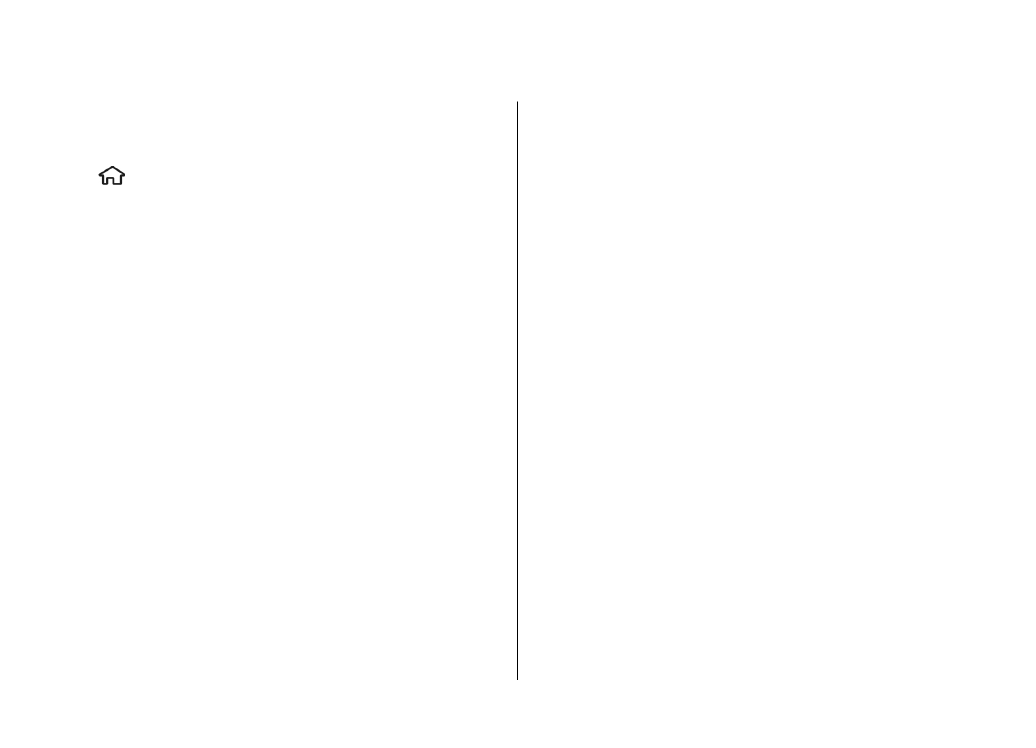
19. Yhteydet
Sisällön siirtäminen toisesta
laitteesta
Valitse >
Asetukset
>
Vaihto
.
Vaihto-sovelluksella voit siirtää sisältöä, kuten
osoitekirjamerkintöjä, kahden yhteensopivan Nokia-laitteen
välillä.
Siirrettävä sisältö vaihtelee sen laitteen mallin mukaan, josta
haluat siirtää sisältöä. Jos toinen laite tukee synkronointia,
voit myös synkronoida tietoja toisen laitteen ja oman
laitteesi välillä. Jos toinen laite ei ole yhteensopiva, laitteesi
ilmoittaa siitä.
Jos toiseen laitteeseen ei voi kytkeä virtaa ilman SIM-korttia,
voit asettaa siihen oman SIM-korttisi. Kun omaan laitteeseesi
kytketään virta ilman SIM-korttia, offline-profiili tulee
automaattisesti käyttöön.
Sisällön siirtäminen
Kun haet tietoa toisesta laitteesta ensimmäistä kertaa:
1. Valitse tietojen siirrossa käytettävä yhteystyyppi.
Molempien laitteiden täytyy tukea valittua yhteystyyppiä.
2. Valitse laite, josta haluat siirtää sisältöä. Laite kehottaa
antamaan koodin. Anna koodi (1–16 numeroa) ja valitse
OK
. Anna sama koodi toisessa laitteessa ja valitse
OK
.
Laitteiden välille on nyt muodostettu pariliitos.
Laite voi lähettää Vaihto-sovelluksen sisältävän viestin
toiseen laitteeseen, mikäli vastaanottavan laitteen malli
on sopiva. Asenna Vaihto-sovellus toiseen laitteeseen
avaamalla viesti ja noudattamalla ohjeita.
3. Valitse omassa laitteessasi sisältö, jonka haluat siirtää
toisesta laitteesta.
Sisältö siirtyy toisen laitteen muistista vastaavaan paikkaan
tämän laitteen muistissa.
Siirtoaika vaihtelee siirrettävien tietojen määrän mukaan.
Voit peruuttaa siirron ja jatkaa sitä myöhemmin.
Synkronointi on kaksisuuntainen prosessi, jonka jälkeen
molemmissa laitteissa on samat tiedot. Jos kohde poistetaan
jommastakummasta laitteesta, se poistuu myös toisesta
laitteesta synkronoinnin yhteydessä. Poistettuja kohteita ei
voi palauttaa synkronoinnin avulla.
Jos haluat tarkastella viimeisen siirron lokitietoja, valitse
pikavalinta päänäkymässä ja valitse sitten
Valinnat
>
Loki
.
Tietokoneyhteydet
Voit käyttää matkapuhelinta monien yhteensopivien
tietokoneyhteys- ja tietoliikennesovellusten yhteydessä.
Nokia Ovi Suite -ohjelmistolla voit esimerkiksi siirtää
tiedostoja ja kuvia laitteen ja yhteensopivan tietokoneen
välillä.
Ovi Suite -ohjelmiston voit hakea osoitteesta www.ovi.com.
Samasta osoitteesta saat myös lisätietoja sovellusten
käytöstä.